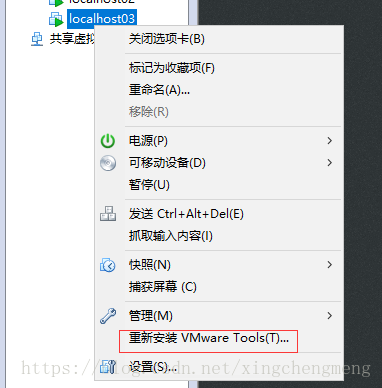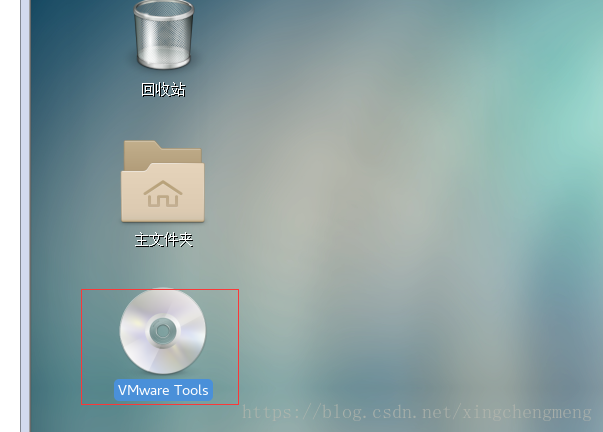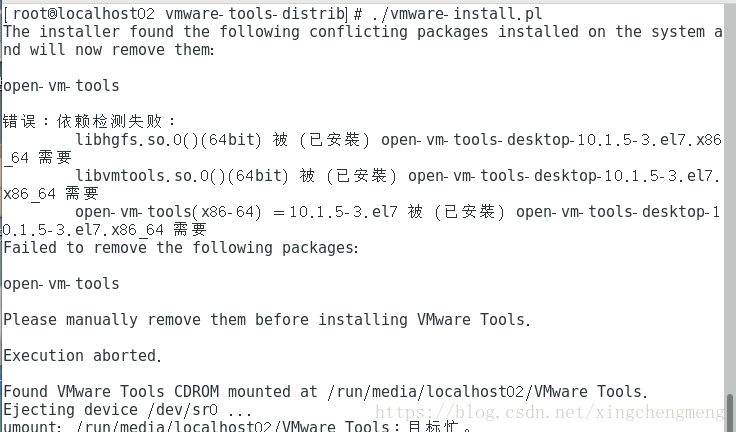1、点击安装VMware Tools, 会在桌面出现一个VMware Tools文件夹。
2、进入到VMware Tools文件所在目录,并将文件拷贝到指定路径下目的为了方便对文件操作,我的路径是 /home/localhost02/
cd /run/media/localhost02
cp -Rf VMware\ Tools/ /home/localhost02/
3、进入到拷贝的文件夹下,解压文件VMwareTools-9.6.1-1378637.tar.gz,进入到解压的文件夹,执行./vmware-install.pl命令。
cd /home/localhost02/VMware Tools
tar -zxvf VMwareTools-9.6.1-1378637.tar.gz
cd vmware-tools-distrib/
./vmware-install.pl
4、会报错
The installer found the following conflicting packages installed on the system and will now remove them:
open-vm-tools
错误:依赖检测失败:
libhgfs.so.0()(64bit) 被 (已安裝) open-vm-tools-desktop-10.1.5-3.el7.x86_64 需要
libvmtools.so.0()(64bit) 被 (已安裝) open-vm-tools-desktop-10.1.5-3.el7.x86_64 需要
open-vm-tools(x86-64) = 10.1.5-3.el7 被 (已安裝) open-vm-tools-desktop-10.1.5-3.el7.x86_64 需要
Failed to remove the following packages:
open-vm-tools
Please manually remove them before installing VMware Tools.

Execution aborted.
解决办法:只需卸载open-vm-tools-desktop,再重新运行./vmware-install.pl 就可以了,后面可以一直回车就可以安装成功了。
rpm -e open-vm-tools-desktop